Win10系统如何进入安全模式 Win10安全模式的开启方法
在电脑出现问题的时候,我们可以在安全模式下尝试解决问题,实在没有办法才会进行系统重装。近来有用户反馈他的Win10系统在开机时点击F8一直无法进入安全模式,那要如何进入安全模式呢?下面小编就跟大家分享一下Win10系统如何进入安全模式的方法,有需要的朋友快来看看吧!
Win10安全模式的开启方法
详细如下:
1、在Win10系统里同时按下”Win+R“组合按键,在打开的运行对话框里输入命令:msconfig,然后点击确定,如下图所示。

2、点击打开系统配置窗口,选择引导选项卡,如下图所示。

3、在引导选项卡窗口下,将引导选项下的安全引导(F)勾中,然后点击确定,如下图所示。

4、点击后,系统提示重新启动后,会进入安全模式,如下图所示。

5、点击重新启动后,Win10系统正在启动。如下图所示。

6、Win10系统重新启动好后,输入密码,点击→图标登录Win10安全模式。
7、登录成功后,即进入了Win10的安全模式,如下图所示。

以上就是Win10系统如何进入安全模式的方法,希望可以帮助到你。
相关文章
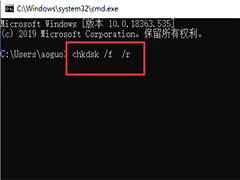
win10蓝屏0x000000ed且无法进入安全模式的原因及解决方法
win10蓝屏0x000000ed且无法进入安全模式怎么办?有的朋友遇到了这个问题可能还不清楚解决的方法,下文中为大家带来了win10蓝屏0x000000ed且无法进入安全模式的原因及解决方2020-07-20 安全模式是一个非常强大的功能,任何病毒都无法在安全模式下运行,在电脑出问题的时候我们通过该功能来解决。但近日有的网友却遇到了w10安全模式退出后无法上网的问题,我2020-07-08
安全模式是一个非常强大的功能,任何病毒都无法在安全模式下运行,在电脑出问题的时候我们通过该功能来解决。但近日有的网友却遇到了w10安全模式退出后无法上网的问题,我2020-07-08 最近有用户反馈在进入安全模式后却不知道如何退出,这个问题很好解决,跟进入模式一样,只是更改设置而已。下面小编就跟大家讲解一下Win10系统如何退出安全模式的方法,一2020-07-06
最近有用户反馈在进入安全模式后却不知道如何退出,这个问题很好解决,跟进入模式一样,只是更改设置而已。下面小编就跟大家讲解一下Win10系统如何退出安全模式的方法,一2020-07-06
Win10系统如何解除安全模式?Win10解除安全模式的方法
安全模式是Windows系统中最后的保护措施,可以帮助用户轻松修复系统问题,但是因为一些设置问题,在修复完问题后还是会进入安全模式,影响正常使用,下面就教大家Win10系统2020-05-25
win10/win7安全模式密码忘记怎么办 电脑快速找回安全模式密码的办法
win10、win7安全模式忘记密码怎么办?下面详细的给大家说说如何快速的找回win7/win10安全模式密码找回方法2020-05-09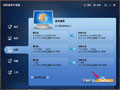 Win10系统如何在安全模式中还原系统?今天小编就为大家带来其中一种方法,感兴趣的朋友可以看看2020-04-23
Win10系统如何在安全模式中还原系统?今天小编就为大家带来其中一种方法,感兴趣的朋友可以看看2020-04-23 win10系统怎么设置按F8进入安全模式?win10之前的系统按f8都可以进入安全模式的,但是win10就不可以了,想要wein10按f8也能进入安全模式,该怎么设置呢?下面我们就来看看2019-04-02
win10系统怎么设置按F8进入安全模式?win10之前的系统按f8都可以进入安全模式的,但是win10就不可以了,想要wein10按f8也能进入安全模式,该怎么设置呢?下面我们就来看看2019-04-02 Win10系统怎么快速进入安全模式?win10系统想要进入安全模式,该怎么进入呢?下面我们就来看看Win10进入安全模式和启动修复方法,需要的朋友可以参考下2019-01-03
Win10系统怎么快速进入安全模式?win10系统想要进入安全模式,该怎么进入呢?下面我们就来看看Win10进入安全模式和启动修复方法,需要的朋友可以参考下2019-01-03
win10系统进入安全模式黑屏怎么办?win10进入安全模式黑屏解决方法
安全模式是Windows操作系统中的一种特殊模式,计算机在出现故障的时候进入安全模式可以轻松地修复系统的一些错误,起到事半功倍的效果,但是有用户反映在使用win10系统时,2018-03-26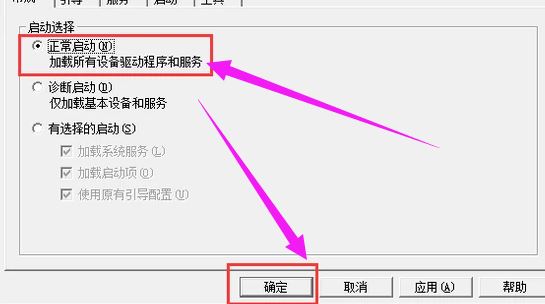
win10安全模式教程集锦:怎么进入安全模式 如何退出安全模式
win10的安全模式怎么进入呢?电脑系统修复完成后,又该如何退出安全模式呢?下面和脚本之家小编一起详细了解win10安全模式的详细教程吧2020-09-15


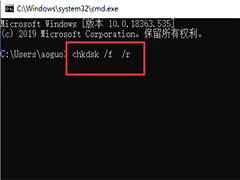




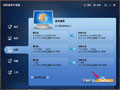



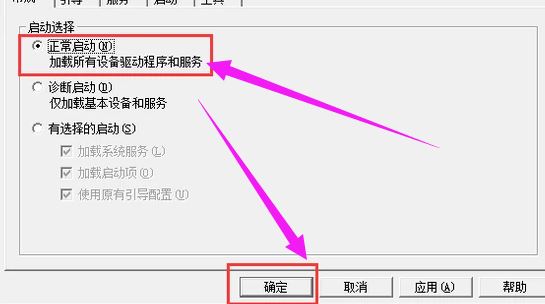
最新评论